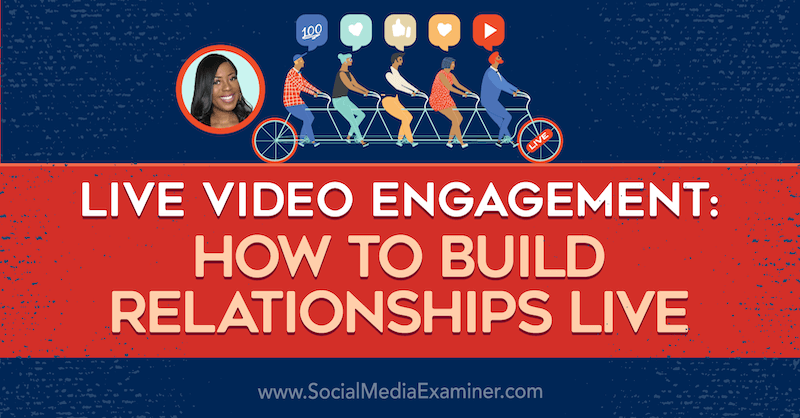Az iOS 13 nyilvános bétaverziójának visszatérése és az iOS 12 rendszerhez való visszatérés
Alma Ios 13 Iphone Ios Hős / / March 16, 2020
Utoljára frissítve:
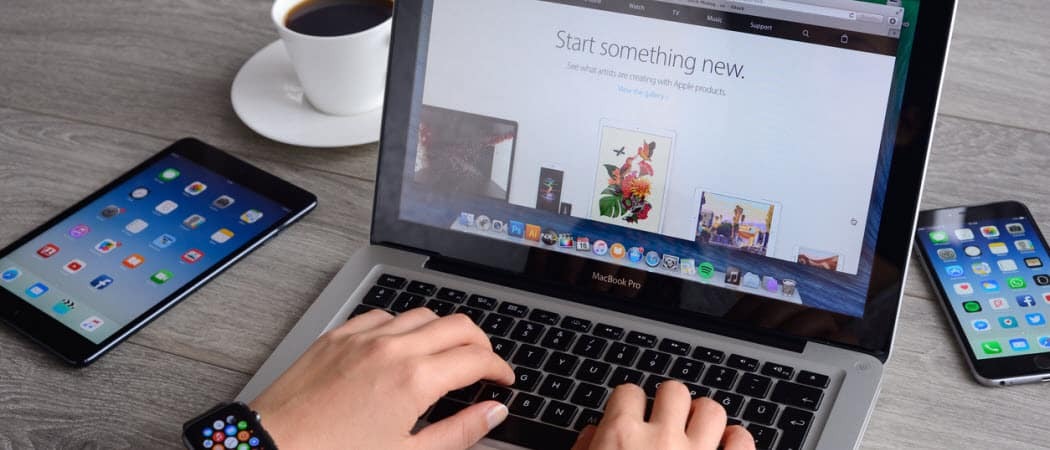
Az Apple ezen a héten elindította az iOS 13 nyilvános béta verzióját, és ha belépett, és rájött, hogy nem az Ön számára készült, elhagyhatja a bétát és visszatérhet az előző verziójához.
A nyilvános béta telepítése lehetővé teszi a játékot és tesztelését a kiadás előtti szoftverekkel kedvenc készülékein. A béta tesztelés azonban nem mindenki számára elérhető. Ha te nemrég telepítette az iOS 13 béta verziót az iPhone készüléken vagy az iPad készüléken, és szeretné visszaállítani a készüléket az előző verzióra, ezt megteheti az alábbi lépések végrehajtásával.
Kilépés az iOS 13 nyilvános bétaverziójáról, Visszaállítás
Az alábbi útmutatások feltételezik, hogy biztonsági másolatot készített iPhone-adatairól, mielőtt az iTunes vagy az iCloudon keresztül frissítené az iOS 13-ra. Ha nem, az adatok megőrzésének egyetlen módja az iOS 13 nyilvános bétaverziójának folytatása, akkor lépjen ki az Apple Beta szoftverprogramból, amint az iOS 13 első nyilvános verziója később megjelenik év. Egyébként az eszközön az iOS 12-re való visszatérés a semmiből indul.
Telepítse újra az iOS legújabb nyilvános verzióját
- Csatlakoztassa a készüléket iOS 13 eszköz USB kábellel a számítógépére.
- Nyisd ki iTunes.
- Helyezze be készülékét Helyreállítási mód.
IPhone 8-on vagy újabbon: Nyomja meg, majd azonnal engedje el a Hangerő-növelő gombot. Nyomja meg és engedje el gyorsan a Hangerő csökkentését. Ezután nyomja meg és tartsa lenyomva az Side gombot, amíg meg nem jelenik a helyreállítási mód képernyő.
IPhone 7 vagy iPhone 7 Plus rendszeren: Nyomja meg és tartsa lenyomva az Alvás / Ébresztés és a Hangerő csökkentés gombot egyszerre. Ne engedje el a gombokat, amikor meglátja az Apple logót. Ehelyett tartsa lenyomva mindkét gombot, amíg meg nem jelenik a helyreállítási mód képernyő.
IPhone 6s vagy régebbi készülékeken vagy iPod touch készülékeken: Nyomja meg és tartsa lenyomva az Alvás / Ébresztés és az Otthon gombot. Ne engedje el a gombokat, amikor meglátja az Apple logót. Tartsa nyomva mindkét gombot, amíg meg nem jelenik a helyreállítási mód képernyő.
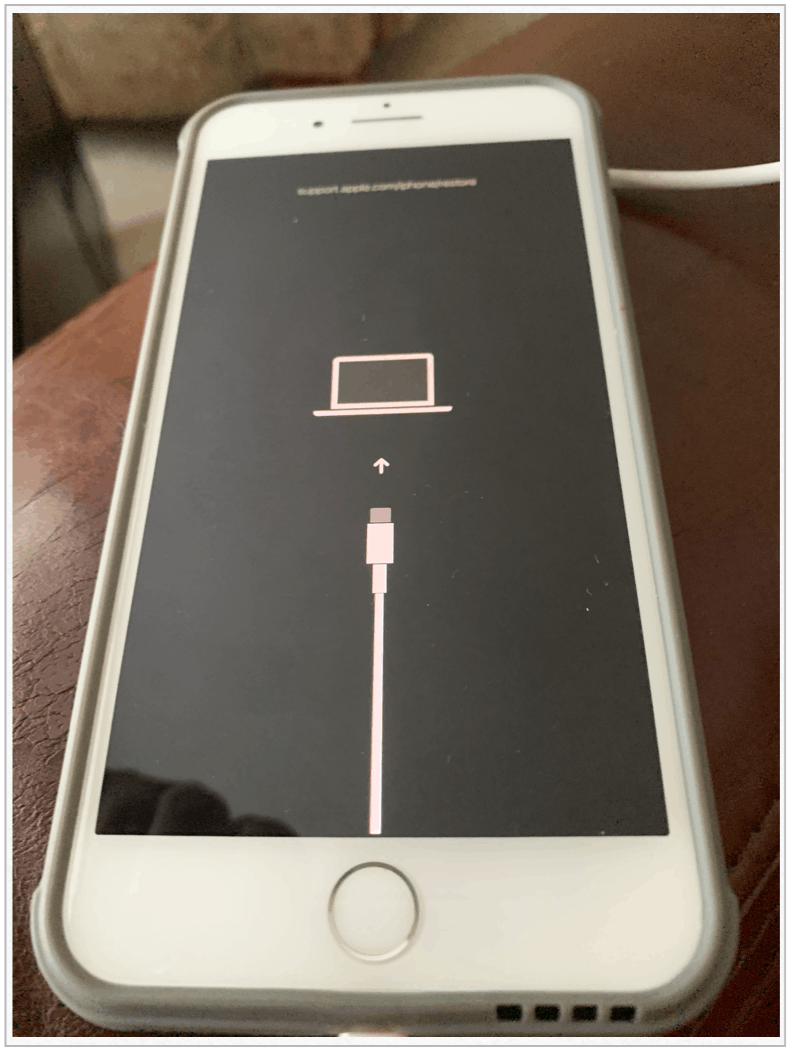
Következő:
- Az iTunes alkalmazásban kattintson a gombra Telefon visszaállítása.
- Ha frissítésre van szükség, akkor felkérheti Önt Visszaállítás és frissítés helyette.
- kettyenés Következő, ha szükséges.
Ez idő alatt a számítógép letölti az internetről az iOS legújabb nyilvános verzióját. Ez idő alatt a telefon előre-hátra villoghat; ne húzza ki a számítógépről. Ez a folyamat az internetkapcsolat sebességétől függően eltarthat egy ideig.
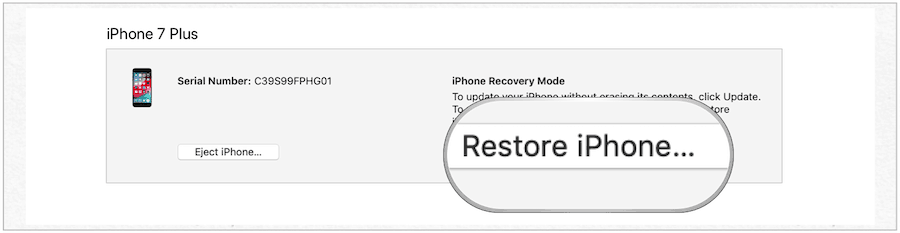
Amint a telefon újraindul, kövesse az alábbi lépéseket:
- A számítógép iTunesban, aktiválja iPhone-ját.
- kettyenés Folytatni.
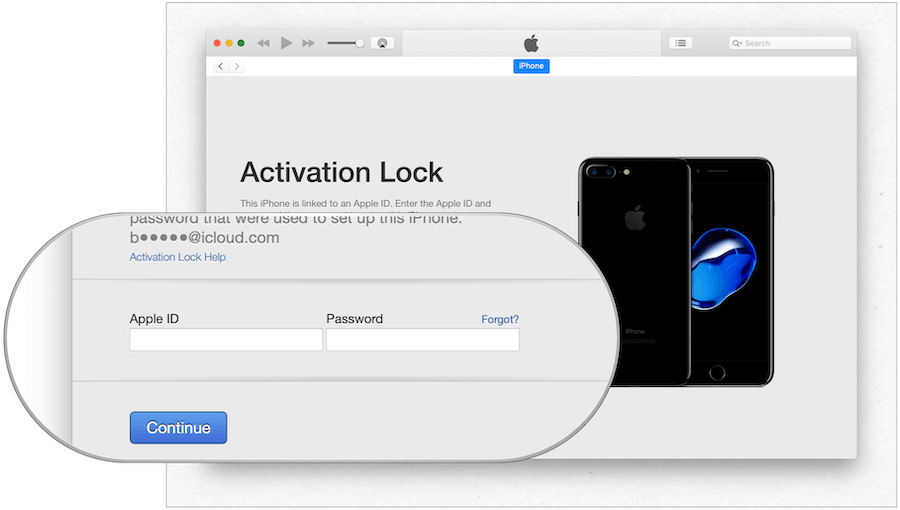
Az iPhone beállítása
Az iPhone készüléken hajtsa végre a következő lépéseket:
- megnyomni a Home gomb (vagy ellop).
- Válassza ki nyelv.
- Válassza ki ország vagy régió.
- Koppintson a Kézi beállítás.
- Válasszon egy Wi-Fi hálózatot.
- Koppintson a Folytatni az Adat és adatvédelem képernyőn.
- Koppintson a Folytatás elemre a Érintési azonosító (vagy arc-azonosító) képernyő. Az azonosító létrehozásához kövesse az utasításokat.
- Hozzon létre egy számkódot.
- Az Alkalmazások és adatok alatt megkérdezi, hogy állítsák-e vissza adatait. Választási lehetőségek:
- Visszaállítás az iCloud biztonsági másolatból
- Visszaállítás az iTunes biztonsági mentésből
- Beállítás új Iphone-ként
Visszaállítás az iCloudból:
- Koppintson a Visszaállítás az iCloud biztonsági másolatból:
- Adja meg Apple azonosító és Jelszó.
- Hitelesítés fiókod, ha van ilyen.
- Egyetért a Felhasználási feltételekhez.
- Válasszon biztonsági másolatot. Valószínűleg a legutóbbi biztonsági másolatot látja, amelyet az iOS 12-en végzett, majd az előző biztonsági másolatot, amelyet az iOS 13-on végzett. Ebben az esetben válassza az előbbit.
Visszaállítás az iTunes alkalmazásból:
- Koppintson a Visszaállítás az iTunes biztonsági mentésből az eszközére telepített folyamat során.
- Csatlakoztassa a iPhone a számítógépére.
- kettyenés Folytatni a Welcome to iPhone képernyőn.
- választ Fogj neki az iTunes szinkronizálása oldalon.
- kettyenés Biztonsági mentés visszaállítása és kövesse az utasításokat.
Beállítás új Iphone-ként:
- Koppintson a Beállítás új Iphone-ként az eszközére telepített folyamat során.
- Adja meg Apple azonosító és Jelszó.
- Hitelesítés fiókod, ha van ilyen.
- Az Express beállítások alatt kattintson a gombra Folytatni.
- A Tartsa iPhone adatait képernyőn kattintson a gombra Folytatni.
- kettyenés Folytatni az Apple Pay beállításához vagy a választáshoz Később állítsa be a Wallet-ban.
- A képernyő idejének beállításához kattintson a Folytatás gombra, vagy válassza a lehetőséget Később állítsa be a Beállítások menüben.
- Az App Analytics képernyőn érintse meg a elemet Ossza meg az alkalmazásfejlesztőkkel.
- Végül érintse meg a ikont Fogj neki.
IPhone-ját most visszatért az iOS 12 legújabb nyilvános verziójához. Az Ön adatai helyreálltak, kivéve, ha úgy döntött, hogy Beállítás új telefonként.
Kilépés az iOS 13 nyilvános bétaverziójáról, az eszköz regisztrálásának visszavonása
Ha nem akarja átmenni az iOS 13 nyilvános bétaverziójának eltávolítási folyamatán, de már nem kíván részt venni a folyamatban, akkor ez lehetséges. Ebben az esetben az iPhone nem kap frissítést, amíg az első iOS 13 nyilvános változat nem elérhető.
- Menj be a Beállítások alkalmazás az iPhone készülékén.
- Görgessen le és érintse meg a elemet Profil.
- Érintse meg a iOS 13 / iPadOS 13 béta.
- választ Profil eltávolítása.
- Indítsa újra a iPhone, ha szükséges.
Az Ön iPhone készüléke már nem kap iOS 13 nyilvános bétafrissítéseket.
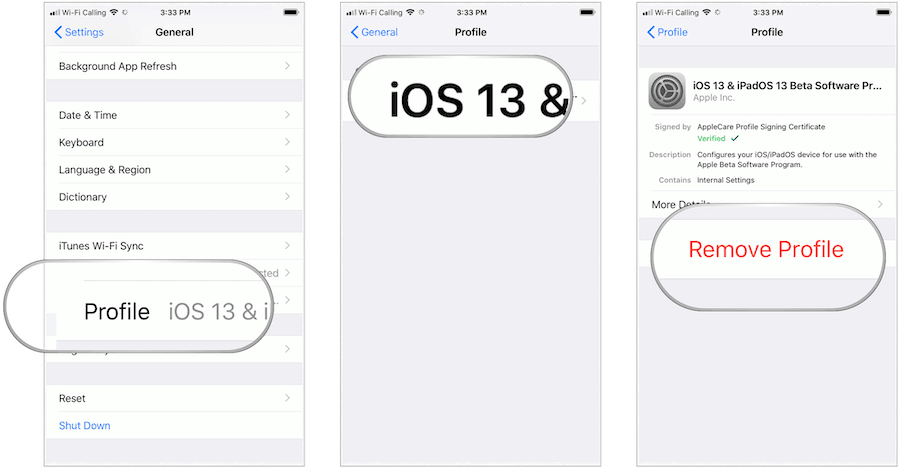
Kilépés az Apple Public Beta programból
Ha már nem kíván tagja lenni az Apple Public Beta Programnak, akkor kiléphet a programból.
- Bejelentkezés a fiókoddal béta webhely.
- Látogassa meg ezt az oldalt és görgessen az aljára.
- kettyenés Hagyja el az Apple Beta szoftver programot.
- Kattintson az előugró ablakban Hagyja el a programot.
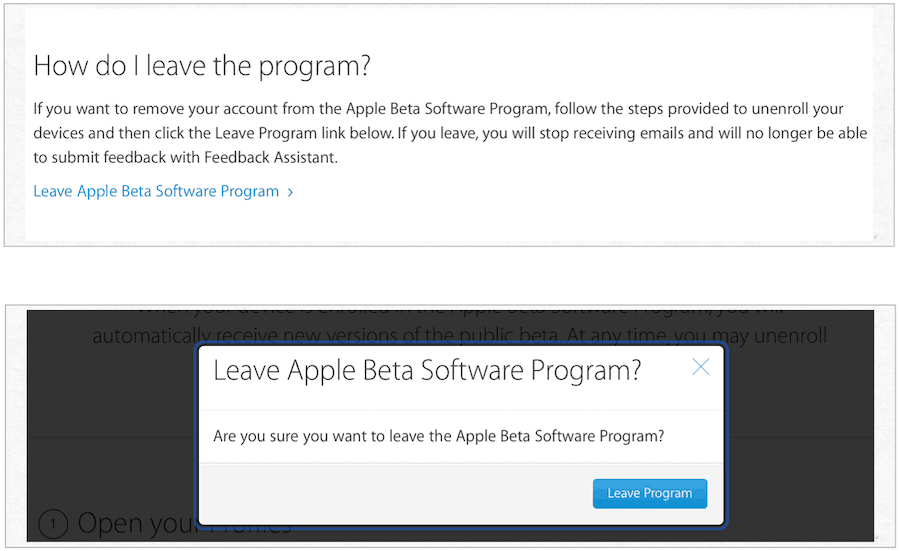
Ön már nem tagja az Apple Beta szoftverprogramnak. tudsz bármikor újra csatlakozhat iOS, iPadOS, macOS és tvOS nyilvános béta verzióinak telepítéséhez.
A szoftvercímek mindegyikének új hivatalos verziói vannak várhatóan ősszel érkezik az Apple Watch watchOS új verziója mellett.